大白菜w7系统无线网络显示红叉不可用的步骤介绍
发布日期:2013-01-20 作者:大白菜装机大师 来源:http://www.cpa160.com
大白菜w7家庭普通版是初级用户喜爱的大白菜w7系统。统计显示很多用户日常都碰到了大白菜w7系统无线网络显示红叉不可用的问题。面对大白菜w7系统无线网络显示红叉不可用这样的小问题,我们怎么才能解决呢?不经常使用电脑的朋友对于大白菜w7系统无线网络显示红叉不可用的问题可能会无从下手。但对于电脑技术人员来说解决办法就很简单了:1、首先点击“开始——控制面板——网络和共享中心”,在打开的网络和共享中心左侧中点击“管理无线网络”,进入管理无线界面; 2、从管理无线界面中,鼠标右击红叉对应的ssid名,然后选择“删除网络”。以上操作步骤,对你来说是不是很简单呢?如果你还有什么不明白的地方,可以继续学习下面小编分享给大家的关于大白菜w7系统无线网络显示红叉不可用的问题的具体步骤方法吧。

1、首先点击“开始——控制面板——网络和共享中心”,在打开的网络和共享中心左侧中点击“管理无线网络”,进入管理无线界面;
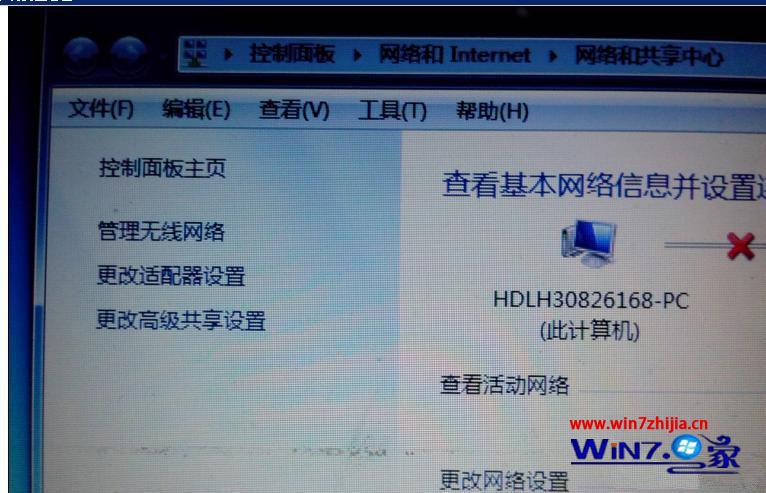
2、从管理无线界面中,鼠标右击红叉对应的ssid名,然后选择“删除网络”;
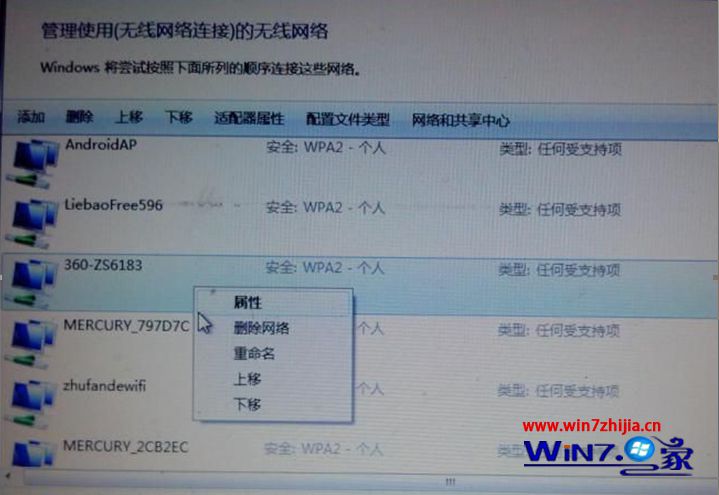
3、删除成功之后,重新扫描无线连接,重新获得了的无线信号就不会显示红叉了,是不是很简单呢。
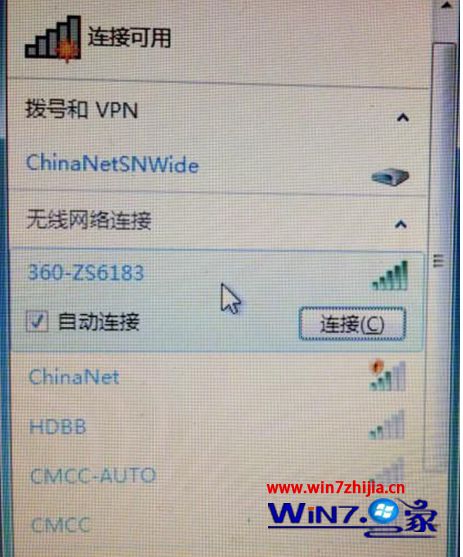

1、首先点击“开始——控制面板——网络和共享中心”,在打开的网络和共享中心左侧中点击“管理无线网络”,进入管理无线界面;
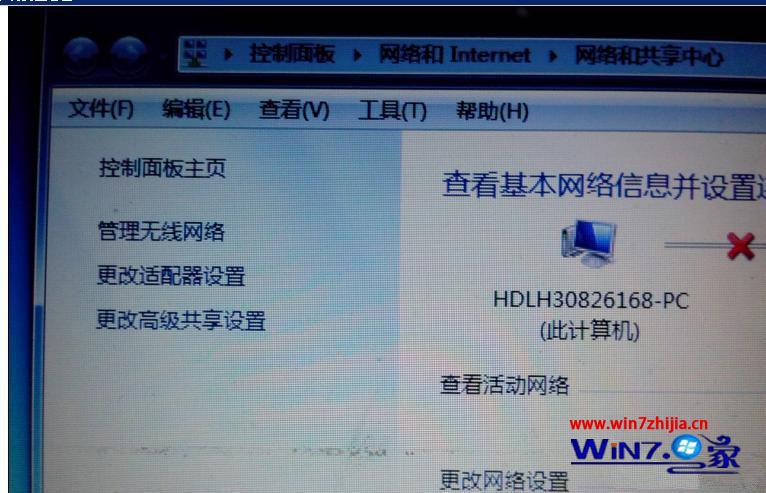
2、从管理无线界面中,鼠标右击红叉对应的ssid名,然后选择“删除网络”;
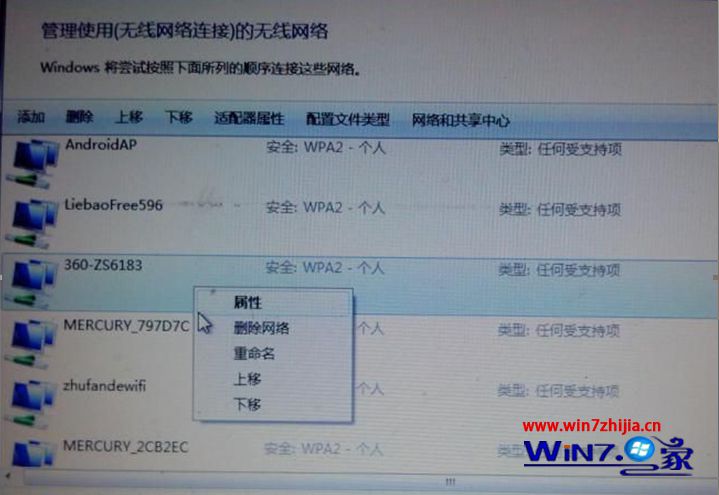
3、删除成功之后,重新扫描无线连接,重新获得了的无线信号就不会显示红叉了,是不是很简单呢。
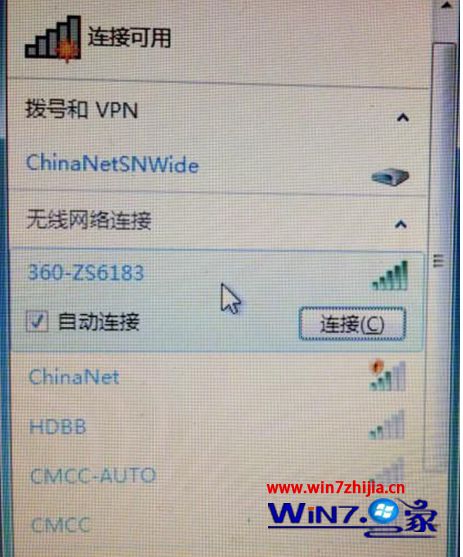
关于笔记本大白菜w7旗舰版系统下无线网络显示红叉不可用的解决方法就跟大家分享到这边了,如果大白菜w7系统用户也遇到了这样的问题的话,就可以通过上面的方法进行解决了,相信可以帮助大家解决这个问题的。